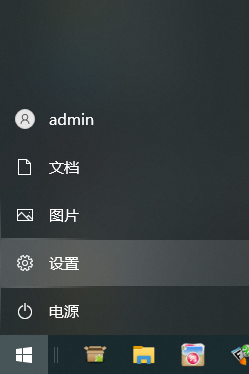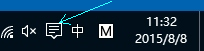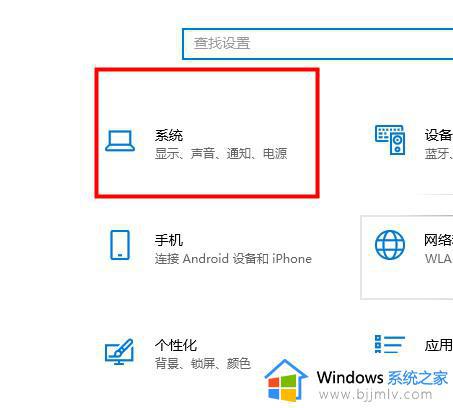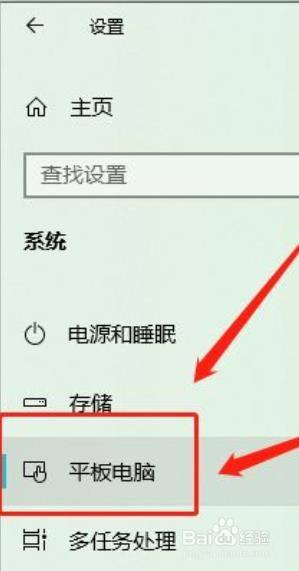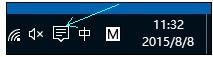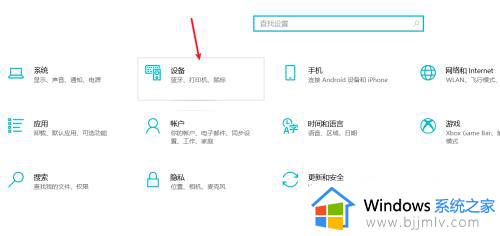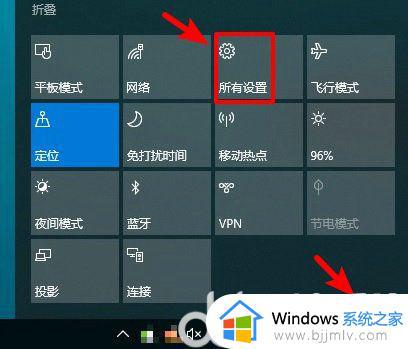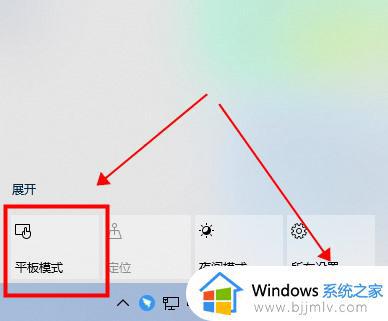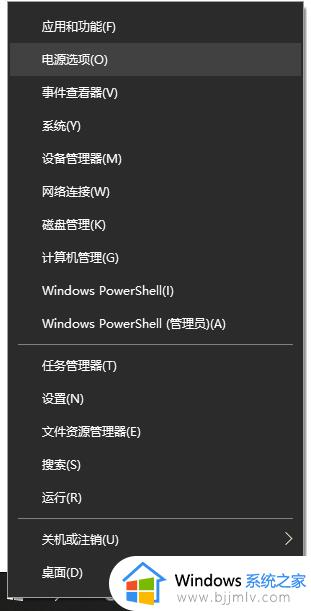win10平板模式不能触屏怎么回事 windows10平板模式不能触屏如何解决
更新时间:2023-02-22 09:44:00作者:qiaoyun
在win10系统中,内置有平板模式,这样就可以通过平板模式来进行触屏操作,只是有不少windows10系统用户遇到了平板模式不能触屏的情况,不知道该怎么办,针对这问题,今天就由笔者给大家介绍一下windows10平板模式不能触屏的解决方法。
方法如下:
1、首先接好外置的触摸设备和显示设备。然后从开始菜单中进入到设置,然后选择【系统】。
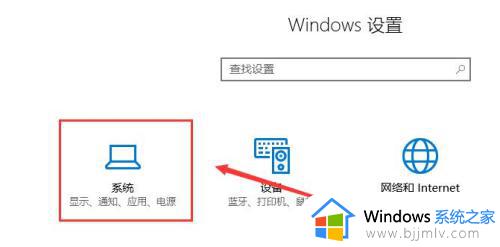
2、然后在【显示】一栏中,找到多显示器设置,选择新增的显示器后,选择【将桌面扩展到此显示器】。
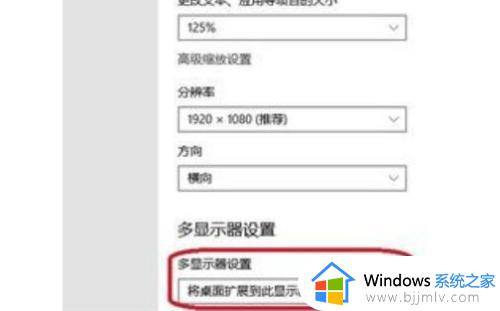
3、然后打开控制面板,进入到【硬件和声音】选项中。
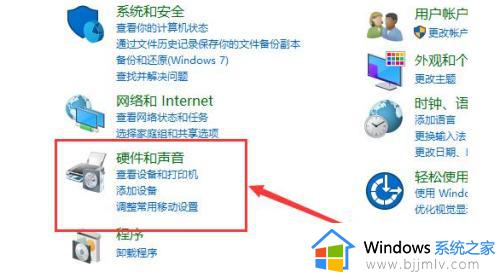
4、然后我们选择进入【平板电脑设置】(不接触摸设备的话,这一项就不会有)。
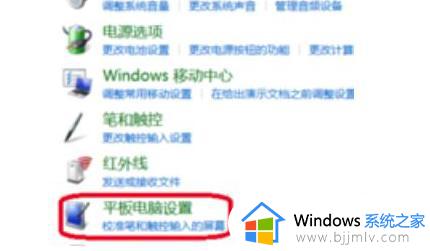
5、然后我们就能够配置笔和触屏显示了。
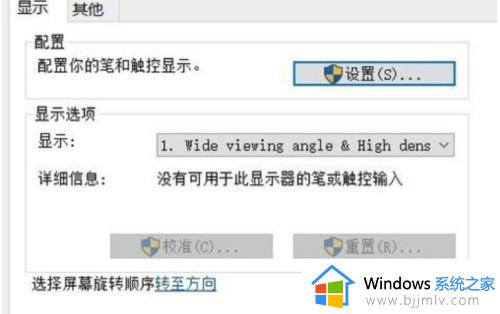 6配置完成后,我们就能够直接的进行使用了。
6配置完成后,我们就能够直接的进行使用了。

关于win10平板模式不能触屏的详细解决方法就给大家讲述到这里, 碰巧也遇到一样问题的用户们就可以学习上面的方法来进行解决了。